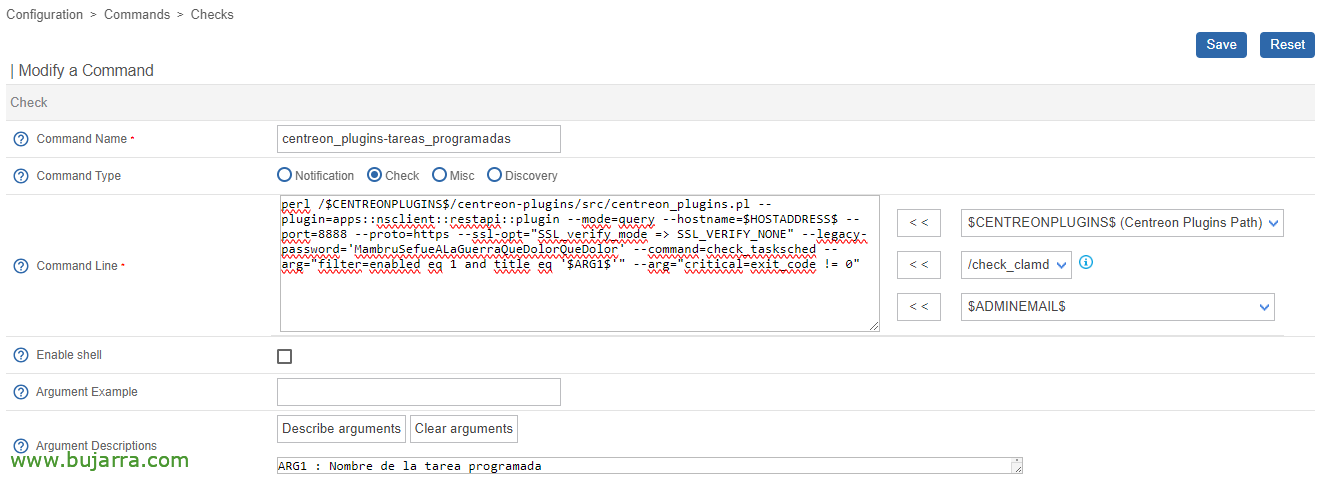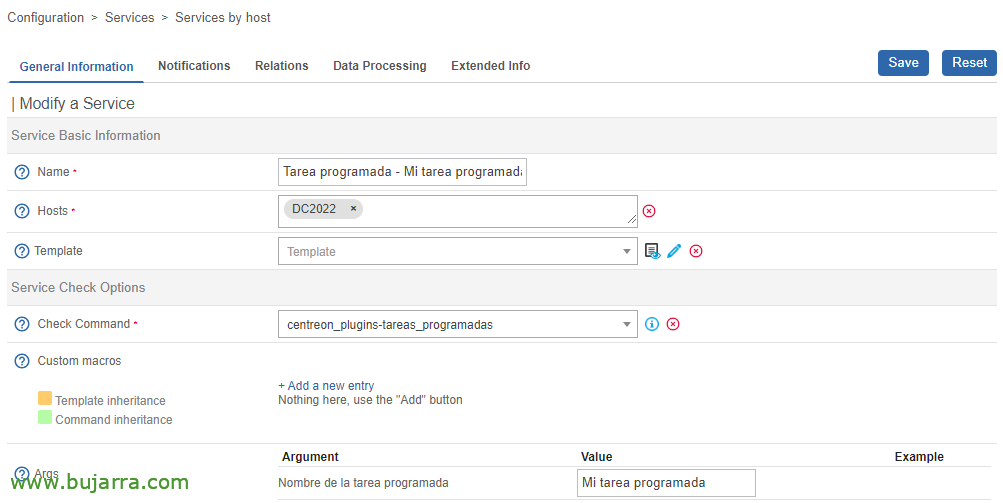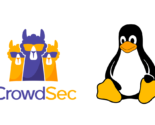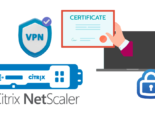Superviser les tâches planifiées avec Centreon
Ce qui est très courant, c’est que certaines machines Windows Server de notre environnement peuvent avoir certaines tâches planifiées que nous ne contrôlons souvent pas ou oublions. Dans cet article, nous allons voir comment nous pouvons surveiller les tâches Windows planifiées dans notre environnement, Comment pourriez-vous ne pas, nous allons le centraliser dans Centreon.
Un article rapide, facile, Simple et familial, vous savez 😉 L’idée de ce post sera de savoir si une tâche planifiée que nous pouvons avoir sur une machine Windows distante s’est bien terminée ou non, nous allons le surveiller depuis Centreon grâce à l’agent distant NSClient que cette machine Windows doit avoir. Si vous ne connaissez pas l’agent NSClient de Centreon, je vous recommande de lire Cet article avant, et si vous préférez avec le traditionnel NSClient, Cet autre.
Dans cet article, Pour le surveiller, nous utiliserons la commande de vérification 'check_tasksched’ fourni par NSClient, Et nous pouvons l’utiliser de plusieurs façons. Nous pouvons vérifier que toutes les tâches planifiées sur une machine ont été correctement exécutées, ou dans une période de temps spécifique… Dans ce document, nous allons voir comment surveiller une tâche planifiée spécifique, si votre dernière exécution a été bonne ou mauvaise, et nous allons le faire avec la commande suivante, en tenant compte du fait que dans les arguments, nous avons ajouté que la tâche planifiée est activée, nous filtrons par votre nom/titre et si votre exit_code n’est pas satisfaisante, chantez-nous une Critique:
perl centreon_plugins.pl --plugin=applications::NSCLIENT::Restapi::plugin --mode=query --hostname=DIRECCION_IP_NSCLIENT --port=PUERTO_NSCLIENT --proto=https --sl-opt="SSL_verify_mode => SSL_VERIFY_NONE" --legacy-password='MambruSefueALaGuerraQueDolorQueDolor' --command=check_tasksched --arg="filter=égaliseur activé 1 et titre eq 'NOM DE LA TÂCHE PLANIFIÉE'" --arg="critique=exit_code != 0"
Comme toujours, une fois que nous avons la commande dont nous avons besoin, nous pouvons l’emmener sur Centreon et l’enregistrer dans “Configuration” > “Commandes” > “Contrôles”, avec la ligne de commande suivante et avec un seul argument de sorte que lorsque les Services sont enregistrés, vous n’avez qu’à entrer le nom de la tâche planifiée Windows:
perl $CENTREONPLUGINS$/centreon-plugins/src/centreon_plugins.pl --plugin=applications::NSCLIENT::Restapi::plugin --mode=query --hostname=$HOSTADDRESS$ --port=8888 --proto=https --sl-opt="SSL_verify_mode => SSL_VERIFY_NONE" --legacy-password='MOT DE PASSE' --COMMAND=check_tasksched --arg="filter=égaliseur activé 1 et titre EQ '$ARG 1$'" --arg="critique=exit_code != 0"
Ce que j’ai dit, créer les Services, nous les associons au Commandement que nous venons de créer et il nous demandera 1 Argumentaire à compléter, c’est le nom de la tâche planifiée que nous voulons vérifier. Ce qu’il faut peut-être garder à l’esprit, c’est que nous devrons configurer la fréquence à laquelle nous voulons que le service s’exécute dans Centreon, puisque par défaut, il s’exécutera tous les 5 minutes et notre tâche est toujours exécutée une fois par jour, nous utiliserons 'Intervalle de vérification normal' pour cela, ainsi que la période du contrôle, si nous préférons que le check-in soit effectué à une heure particulière (et non 24 heures sur 24).
Et comme toujours, après l’exportation de la configuration dans Centreon, nos tâches planifiées surveillées apparaîtront, Aucune tâche ne sera laissée hors de contrôle, et surtout si l’on finit de manière incorrecte, Nous allons le découvrir.
Prêt avec ça, Comme vous pouvez l’imaginer, il existe de nombreuses possibilités avec cette commande, Il a de nombreux arguments avec lesquels nous pouvons faire le filtre dont nous avons besoin en particulier, ou si vous n’avez pas besoin de beaucoup de complexité, Cet article vous sera sûrement utile. Je vous souhaite une bonne semaine, Puisse-t-il se passer merveilleusement bien, et que vous preniez soin de celui ou celle qui est à côté de 😉 vous